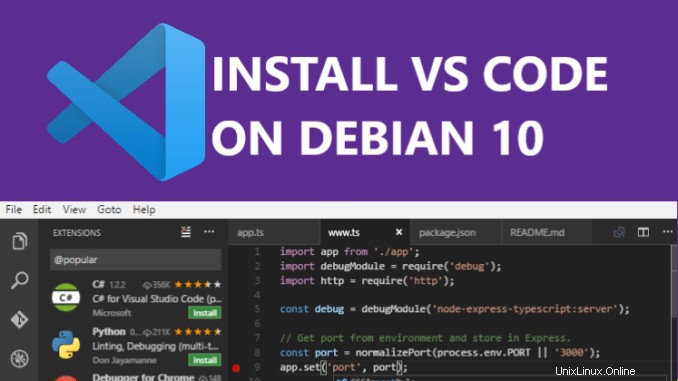
Heute lernen wir, wie man Visual Studio Code auf Debian 10 Buster installiert oder bestehenden VS-Code aktualisiert. Visual Studio Code ist ein von Microsoft entwickelter plattformübergreifender Open-Source-Code-Editor. Visual Studio verfügt über integrierte Debugging-Unterstützung, eingebettete Git-Steuerelemente, Syntaxhervorhebung, Codevervollständigung, integriertes Terminal, Code-Refactoring und Snippets.
Die einfachste und empfohlene Methode zum Installieren von Visual Studio Code unter Debian 10 besteht darin, das VS Code-Repository zu aktivieren und das VS Code-Paket über die Befehlszeile zu installieren.
Dieses Tutorial erklärt, wie man den Visual Studio Code Editor auf Debian 10 Buster installiert. Und VS-Code auf Debian 10 aktualisieren
Voraussetzung
Um Visual Studio Code unter Debian 10 zu installieren, müssen Sie als Benutzer mit sudo-Berechtigungen angemeldet sein.
Installieren Sie Visual Studio Code unter Debian 10
Die einfachste und empfohlene Methode zum Installieren von Visual Studio Code auf einem Debian 10-System besteht darin, das VS Code-Repository zu aktivieren und das VS Code-Paket über die Befehlszeile zu installieren:
Beginnen Sie damit, den Paketindex zu aktualisieren und Abhängigkeiten zu installieren, indem Sie Folgendes eingeben:
sudo apt update sudo apt install software-properties-common apt-transport-https curl
Importieren Sie den Microsoft GPG-Schlüssel mit dem Befehl curl Folgendes:
curl -sSL https://packages.microsoft.com/keys/microsoft.asc | sudo apt-key add -
Der Befehl gibt eine Ausgabe OK aus .
Fügen Sie das Visual Studio Code-Repository zu Ihrem System hinzu:
sudo add-apt-repository "deb [arch=amd64] https://packages.microsoft.com/repos/vscode stable main"
Installieren Sie das Visual Studio Code-Paket mit:
sudo apt update sudo apt install code
Da ist er. Visual Studio Code ist auf dem Debian-Desktop installiert und Sie können es verwenden.
So installieren Sie Microsoft Teams Linux auf Ubuntu
So installieren und konfigurieren Sie Ansible AWX unter Rocky Linux 8.3 und CentOS 8
Starten von Visual Studio Code
VS Code kann über die Befehlszeile gestartet werden, indem Sie code eingeben oder durch Klicken auf das VS Code-Symbol („ Applications -> Programming -> Visual Studio Code “).
Wenn Sie VS Code zum ersten Mal starten, erscheint ein Fenster wie das folgende:
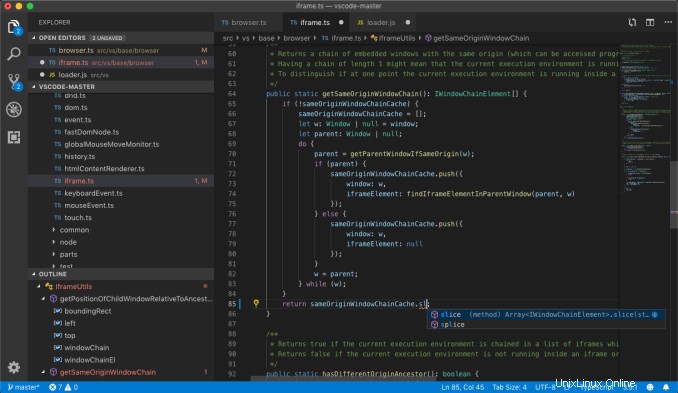
Sie können jetzt damit beginnen, Erweiterungen zu installieren und VS Code nach Ihren Wünschen zu konfigurieren.
So aktualisieren Sie Visual Studio-Code
Wenn eine neue Version von Visual Studio Code veröffentlicht wird, können Sie das Paket über das Softwareaktualisierungstool aktualisieren Standard-Desktop oder durch Ausführen des folgenden Befehls in einem Terminal:
sudo apt update && sudo apt upgrade
Schlussfolgerung
Wir haben Ihnen gezeigt, wie Sie Visual Studio Code auf einem Debian 10-System installieren oder VS Code aktualisieren. Ihr nächster Schritt besteht darin, zusätzliche Komponenten zu installieren und Ihren Benutzer- und Einstellungsarbeitsbereich anzupassen .
Weitere verwandte Kurzanleitungen:
So installieren Sie Google Chrome unter Ubuntu 20.04 und Ubuntu 21.04
So installieren Sie NodeJS unter Linux